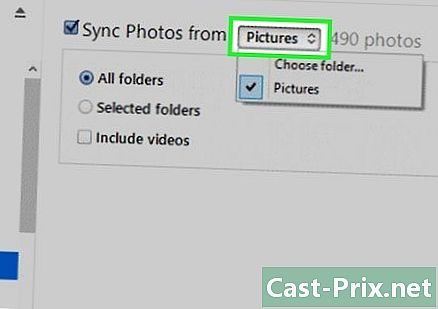மேக் மற்றும் கணினியில் Chrome இல் ஒரு அமர்வை எவ்வாறு மீட்டெடுப்பது
நூலாசிரியர்:
Laura McKinney
உருவாக்கிய தேதி:
10 ஏப்ரல் 2021
புதுப்பிப்பு தேதி:
1 ஜூலை 2024

உள்ளடக்கம்
- நிலைகளில்
- முறை 1 தொடக்கத்தில் அதன் அமர்வை மீட்டெடுக்கவும்
- முறை 2 மேக்கில் மூடிய தாவலை மீண்டும் திறக்கவும்
- முறை 3 விண்டோஸில் ஒரு மூடிய தாவலை மீண்டும் திறக்கவும்
Google Chrome இல் அதன் கடைசி அமர்வை மீட்டெடுக்க முடியும், எங்கு கிளிக் செய்வது என்று தெரிந்து கொள்ளுங்கள்!
நிலைகளில்
முறை 1 தொடக்கத்தில் அதன் அமர்வை மீட்டெடுக்கவும்
-
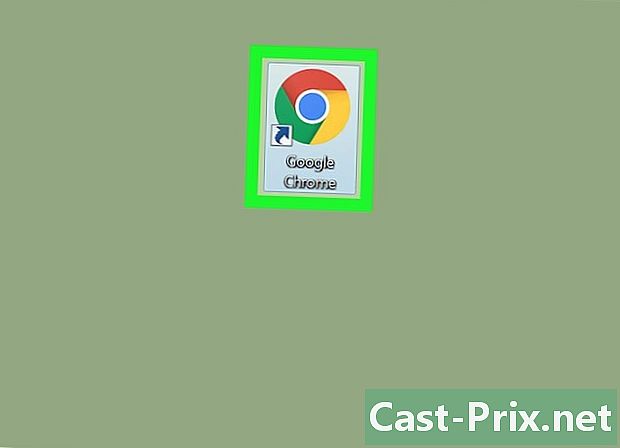
உங்கள் கணினியில் Google Chrome ஐத் திறக்கவும். கூகிள் குரோம் ஐகான் என்பது மையத்தில் நீல புள்ளியுடன் கூடிய வண்ண பந்து. மேக்கில் உள்ள பயன்பாடுகள் கோப்புறையிலும், உங்கள் விண்டோஸ் தொடக்க மெனுவிலும் இதைக் காணலாம். -
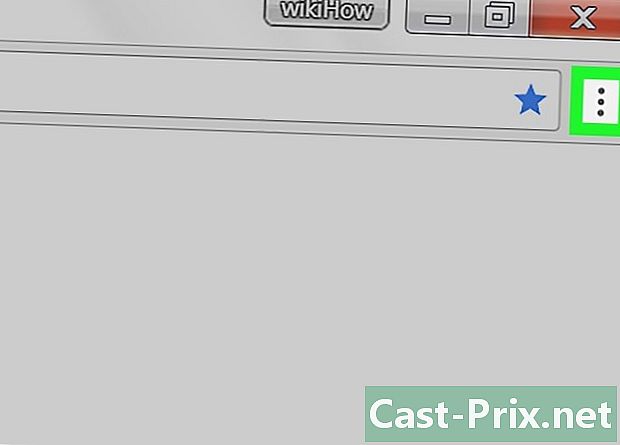
மூன்று செங்குத்து புள்ளிகளைக் கிளிக் செய்க. இந்த ஐகான் உலாவியின் மேல் வலது மூலையில் உள்ள முகவரி பட்டியில் அமைந்துள்ளது. இது கீழ்தோன்றும் மெனுவுக்கு அணுகலை வழங்குகிறது. -
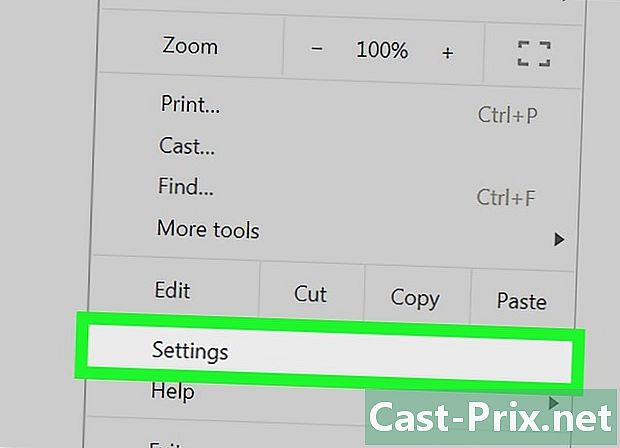
கிளிக் செய்யவும் அமைப்புகளை மெனுவில். இது உங்கள் உலாவி அமைப்புகளை விவரிக்கும் புதிய சாளரத்தைத் திறக்கும். -
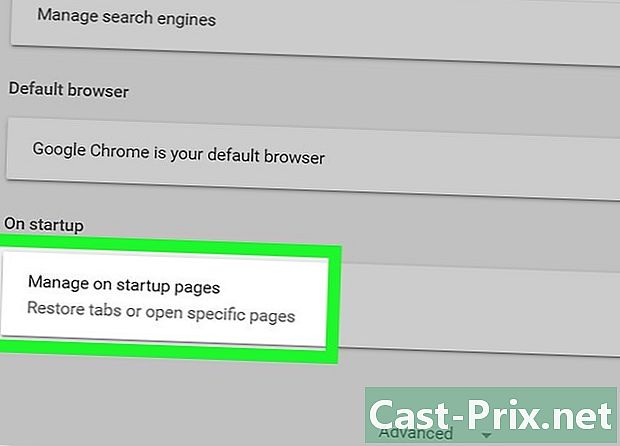
கீழே உருட்டி கிளிக் செய்யவும் தொடக்கத்தில். இந்த விருப்பம் விருப்பத்தின் முன் பக்கத்தின் கீழே உள்ளது மேம்பட்ட அமைப்புகள். தொடக்கத்தில் உலாவியின் செயல்பாட்டை மாற்ற இது உங்களை அனுமதிக்கிறது. -

கிளிக் செய்யவும் நான் நிறுத்திய இடத்தில் எனது செயல்பாடுகளை மீண்டும் தொடங்குங்கள். இந்த விருப்பத்தை நீங்கள் தேர்ந்தெடுத்ததும், உங்கள் உலாவி முந்தைய அமர்வில் உள்ள அனைத்து திறந்த பக்கங்களையும் மீட்டமைக்கும்.
முறை 2 மேக்கில் மூடிய தாவலை மீண்டும் திறக்கவும்
-

உங்கள் கணினியில் Google Chrome ஐத் திறக்கவும். கூகிள் குரோம் ஐகான் என்பது மையத்தில் நீல புள்ளியுடன் கூடிய வண்ண பந்து. நீங்கள் அதை பயன்பாடுகள் கோப்புறையில் அல்லது டெஸ்க்டாப்பில் காணலாம். -
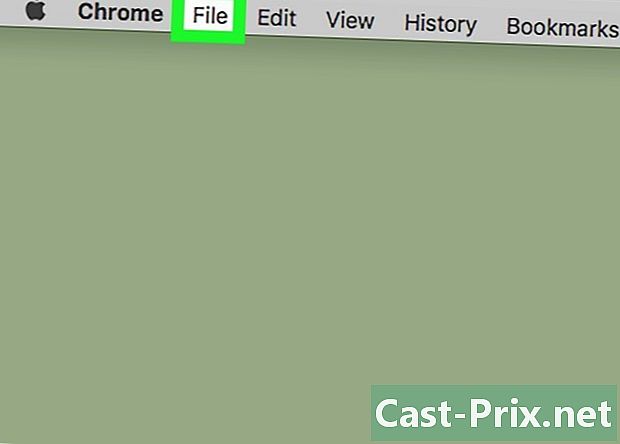
ஐகானைக் கிளிக் செய்க சாதனை. இது உங்கள் திரையின் மேல் இடது மூலையில் உள்ள மெனு பட்டியில் உள்ள ஆப்பிள் ஐகானுக்கு அடுத்ததாக உள்ளது. இது கீழ்தோன்றும் மெனுவுக்கு அணுகலை வழங்குகிறது. -
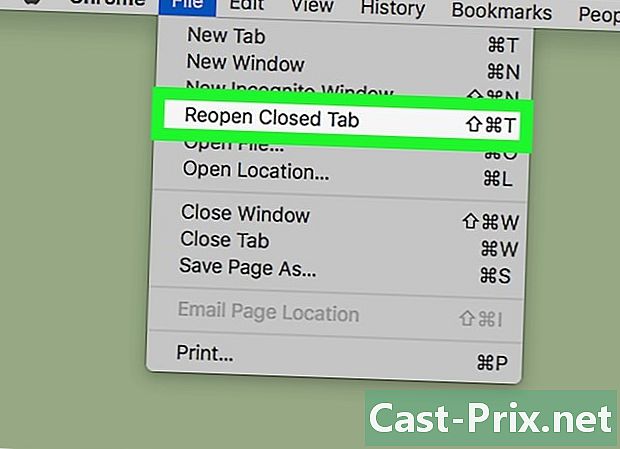
கிளிக் செய்யவும் மூடிய சாளரத்தை மீண்டும் திறக்கவும் மெனுவில். உங்கள் உலாவியில் கடைசியாக மூடிய சாளரத்தை மீட்டமைக்க இந்த கட்டளை உங்களை அனுமதிக்கிறது. சாளரம் புதிய தாவலில் திறக்கும்.- நீங்கள் விசைப்பலகை குறுக்குவழியையும் பயன்படுத்தலாம் ஷிப்ட்+கட்டளை+டி சமீபத்தில் மூடப்பட்ட சாளரத்தை மீண்டும் திறக்க.
-
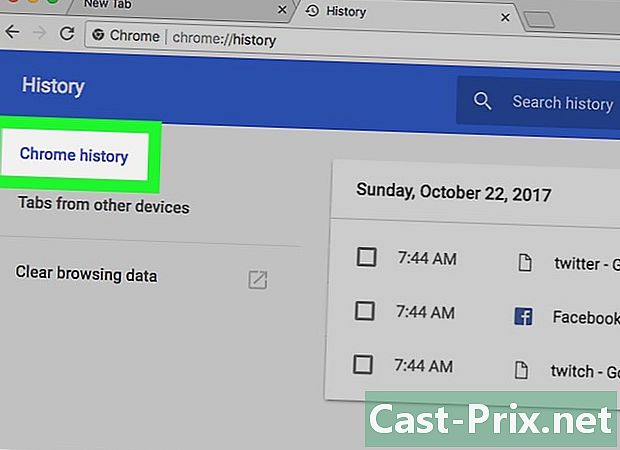
கிளிக் செய்யவும் வரலாற்று. உங்கள் திரையின் மேல் இடது மூலையில் உள்ள மெனு பட்டியில் இந்த கட்டளையை அணுகலாம். சமீபத்தில் மூடப்பட்ட அனைத்து தாவல்களின் பட்டியலும், சமீபத்தில் பார்வையிட்ட அனைத்து தளங்களும் வரலாறு. -
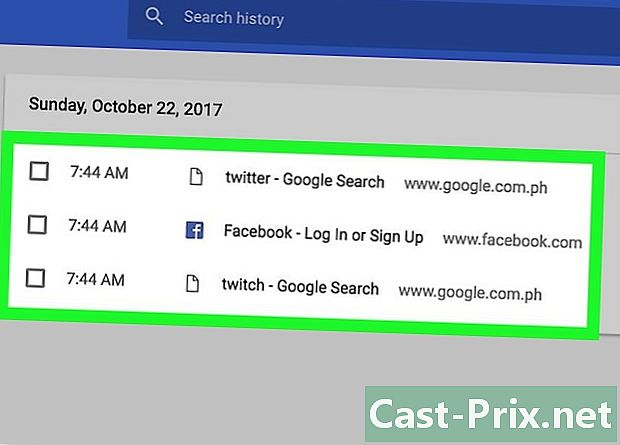
சமீபத்தில் மூடப்பட்ட சாளரத்திற்கான வரலாற்றில் பாருங்கள். தலைப்பின் கீழ் சிறிது நேரத்திற்கு முன்பு மூடப்பட்ட அனைத்து சாளரங்களையும் வரலாறு பட்டியலிடுகிறது சமீபத்தில் மூடப்பட்டது.- நீங்கள் மூடிய சாளரத்தில் பல தாவல்கள் இருந்தால், தலைப்பின் கீழ் உள்ள பட்டியல் சமீபத்தில் மூடப்பட்டது எல்லா தாவல்களையும் உங்களுக்குக் காண்பிக்கும். எடுத்துக்காட்டாக, உங்களிடம் மூன்று தாவல்கள் சாளரத்தைத் திறந்து மூடினால், வரலாறு காண்பிக்கும் 3 தாவல்கள்.
-
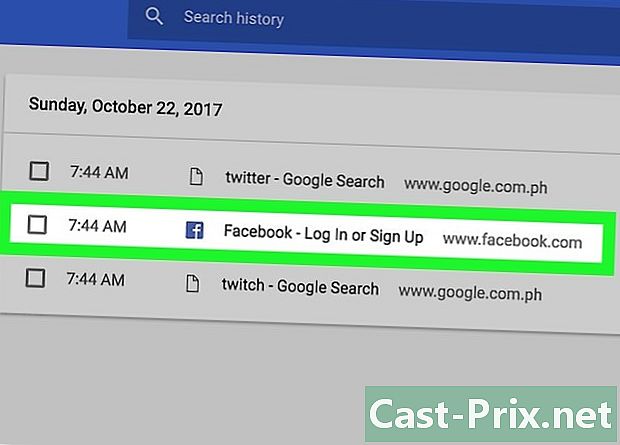
பட்டியலில் உள்ள தளங்களில் ஒன்றைக் கிளிக் செய்க. இது புதிய தாவலில் திறக்கும்.- பல தாவல்களுடன் ஒரு சாளரத்தை மீண்டும் திறந்தால், பட்டியலில் உள்ள தாவல்களின் எண்ணிக்கையில் சுட்டியை வைத்து, கிளிக் செய்க எல்லா தாவல்களையும் மீட்டமைக்கவும்.
முறை 3 விண்டோஸில் ஒரு மூடிய தாவலை மீண்டும் திறக்கவும்
-
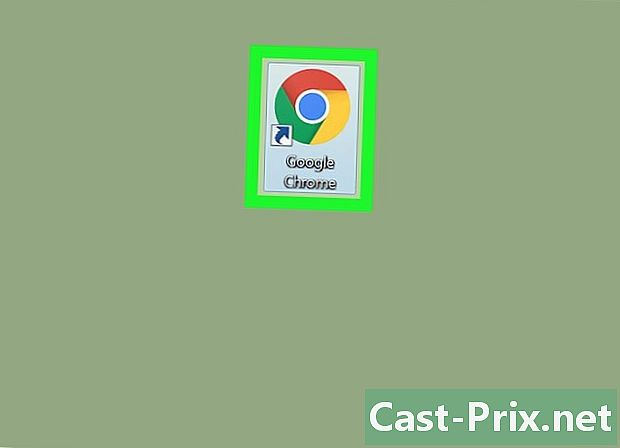
உங்கள் கணினியில் Google Chrome ஐத் திறக்கவும். கூகிள் குரோம் ஐகான் என்பது மையத்தில் நீல புள்ளியுடன் கூடிய வண்ண பந்து. தொடக்க மெனுவில் அதைக் காண்பீர்கள். -
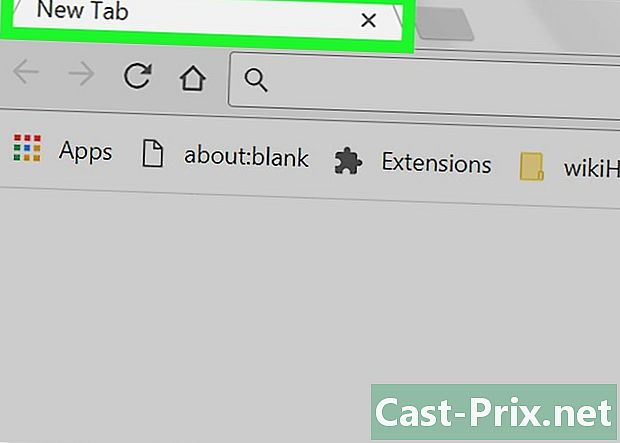
தாவல் பட்டியில் எங்கும் வலது கிளிக் செய்யவும். உங்கள் உலாவியின் தாவல் பட்டியில் சுட்டியை வெற்று இடத்தில் வைக்கவும், வலது கிளிக் செய்யவும். கீழ்தோன்றும் மெனுவைக் காண்பீர்கள். -
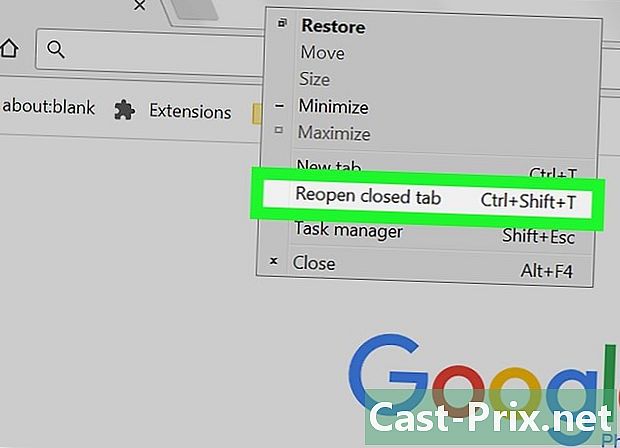
கிளிக் செய்யவும் மூடிய தாவலை மீண்டும் திறக்கவும் மெனுவில். இந்த கட்டளை இந்த உலாவியில் சமீபத்தில் மூடப்பட்ட அமர்வுகளை மீட்டமைக்கும். இவை புதிய தாவலில் தோன்றும்.- நீங்கள் விசைப்பலகை குறுக்குவழியையும் பயன்படுத்தலாம் ஷிப்ட்+கட்டுப்பாடு+டி சமீபத்தில் மூடப்பட்ட அமர்வை மீண்டும் திறக்க.
- பல தாவல்களுடன் ஒரு சாளரத்தை நீங்கள் மூடியிருந்தால், பின்வரும் கட்டளை தோன்றும்: மூடிய சாளரத்தை மீண்டும் திறக்கவும். அதைக் கிளிக் செய்வதன் மூலம், நீங்கள் திறந்த அனைத்து தாவல்களிலும் சாளரம் மீண்டும் திறக்கப்படும்.